1从窗体到代码快捷键F7,从代码到窗体Shift+F7。
2如果窗体初始化之后不想让客户改变窗体大小,可以修改窗体FromBorderStyle属性为FixedSingle,如果想要设置成无边框设置为None,背景色可用拾色器。
3快速删除某控件事件,进入属性—>事件,右键,重置,该事件就会自动删除,包含事件代码。
4按钮单击事件的事件源“sender”的用法: string txt=((Button)sender).Text;
5PictureBox图像一般的显示方式SizeMode设置为StretchImage。
6设置窗体上Tab键顺序步骤:选中窗体——>视图下Tab键顺序——>按想要设定的tab键顺序依此在窗体上选中,不想设置的可以不点——>再次视图下Tab键顺序。
7textBox控件想要设置成密码登陆,修改属性UseSystemPasswordChar为true,一般BorderStyle设置成FixedSinge。
8菜单栏控件menuStrip控件快捷键(Alt+S),在系统后面加"(&S)"。如果左侧想添加图像,右键按钮设置图像,如果想添加分割线,也是右键按钮
9菜单栏下拉按钮的缩写tsmi。
10快速给控件添加图像Image属性,可以使用ListImage控件。
11边框Border Layout布局
12控件背景想设置为透明:BackColor设置为Web内的Transparent。
13dateTimePicker控件想设置2019-05-04的模式:ForMat属性设置为Custom,CustomFormat属性设置为"yyyy-MM-dd"。
14窗体嵌入

1 foreach (Control item in this.splitContainer1.Panel2.Controls) 2 {//遍历当前容器中是否已存在窗体,若存在窗体,关闭之 3 if (item is Form) 4 { 5 Form objControl = (Form)item; 6 objControl.Close(); 7 } 8 } 9 FrmAddStudent objFrm = new FrmAddStudent(); 10 objFrm.TopLevel = false; //设置嵌入窗体顶级窗口设置为false 11 objFrm.WindowState = FormWindowState.Maximized; //设置嵌入窗体窗体最大化 12 objFrm.FormBorderStyle = FormBorderStyle.None; //设置嵌入窗体无边框窗体 13 objFrm.Parent = this.splitContainer1.Panel2; //设置嵌入窗体的父容器 14 objFrm.Show();
15dataGridView
15.1启用添加、编辑、删除统统不使用
15.2背景色BackColor通常设置为ButtonFace
15.3最后一列的AutoSizeMode设置为fill
15.4列标题行高度ColumnHeaderHeightSizeMode:AutoSize(随字体大小而变化) 需要设置为EnabledResizing,修改ColumnHeaderHeight才有用
15.5列标题居中ColumnHeaderDefaultCellStyle中Alignment设置为MiddleCenter
15.6如果想修改列标题行的显示样式,可将EnableHeaderVisualStyles设置为false
15.7使用DataSource数据源一次载入数据不再Rows[i].Cells[j].Value一次次载入举例
 Student类(四个属性)
Student类(四个属性)
 DataGridView数据源一次载入所有信息
DataGridView数据源一次载入所有信息
DataGridView的4个列的列名和数据源都写成和Student类的属性名一样的名字。
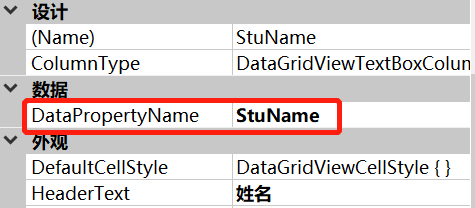
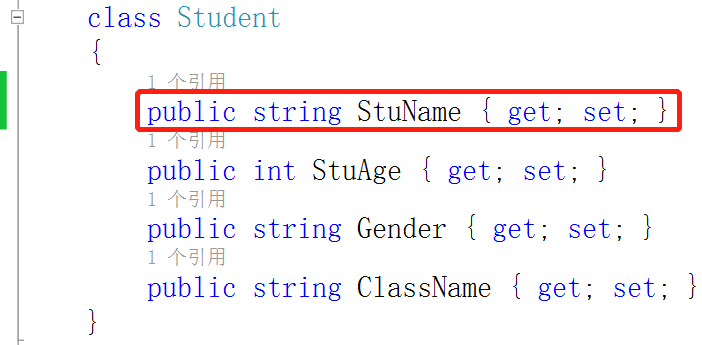
16 label标签一般字体设置成微软雅黑
17 Button和CheckBox诸如此类控件一般扁平化设计,FlatStyle设置成Flat
18 Button去边框FlatAppearance可设置边框颜色、边框线宽
19 窗体设置为无边框后窗体无法拖动,重新添加窗体拖动的代码

1 private Point mouseOff;//鼠标移动位置变量 2 private bool leftFlag;//标签是否为左键 3 private void FrmMain_MouseDown(object sender, MouseEventArgs e) 4 { 5 if (e.Button == MouseButtons.Left) 6 { 7 mouseOff = new Point(-e.X, -e.Y); //得到变量的值 8 leftFlag = true; //点击左键按下时标注为true; 9 } 10 } 11 private void FrmMain_MouseMove(object sender, MouseEventArgs e) 12 { 13 if (leftFlag) 14 { 15 Point mouseSet = Control.MousePosition; 16 mouseSet.Offset(mouseOff.X, mouseOff.Y); //设置移动后的位置 17 Location = mouseSet; 18 } 19 } 20 private void FrmMain_MouseUp(object sender, MouseEventArgs e) 21 { 22 if (leftFlag) 23 { 24 leftFlag = false;//释放鼠标后标注为false; 25 } 26 }
20 Button左侧放置图像Left,图像靠左,按钮文本也可以靠左边Left,按钮文本前端可以用几个空格代替
21
一、登录窗体的设计
1.添加新登录窗体,让窗体无边框。
2.图片控件,设置图片伸展的方式。
3.按钮的扁平化设计。
4.文本框边框设计。
二、项目主窗体设计
1.添加新窗体,窗体无边框设计。
2.添加上下容器标题,设置背景色或背景图片。
3.添加分隔容器,设置相关属性。
4.在左侧导航栏添加快捷按钮,使用美化方法美化按钮。
